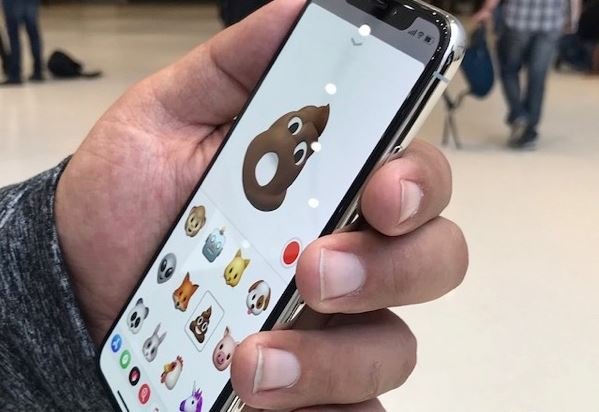
Use su iPhone como cámara web para su PC o Mac con estas aplicaciones
8 junio, 2020Pasos sencillos sobre cómo tomar una captura de pantalla con iPhone XS
8 junio, 2020Perfil de iMessage de iOS 13: cómo configurar la imagen y el nombre del perfil
La nueva actualización iOS 13 ofrece características nuevas y mejoradas en las aplicaciones de Apple. Muchos están entusiasmados con respecto a cuáles son estas características mejoradas. IMessage en dispositivos Apple es una de las aplicaciones que tiene las nuevas características y mejoras más notables en iOS 13. ¿Qué hay de nuevo en iMessage en la nueva actualización iOS 13? Ahora tiene la capacidad de establecer una Imagen de perfil y un Nombre de perfil personalizado en cada entrada de contacto para iMessage que no estaba disponible con la versión anterior de iOS 12.
La capacidad de establecer un nombre personalizado y una imagen de perfil en iMessage se considera una adición muy útil de funciones. Por ejemplo, cuando envía un mensaje de texto a un número de teléfono a través de iMessage, su nombre de perfil e imagen de perfil aparecerán en los mensajes de la persona a la que llama o envía un mensaje de texto, incluso si no está en su lista de contactos. De esa manera, tu amigo ya no responderá para preguntarte: «¿Quién es este?» ahorra tiempo al hacer conversaciones. ¿Emocionado con estas nuevas características? Lea a continuación para obtener una guía paso a paso sobre cómo configurar la Imagen de perfil y el Nombre de perfil.
Sin embargo, una cosa importante para recordar es que antes de continuar con los pasos sobre cómo cambiar al perfil iMessage de iOS 13, asegúrese de haber descargado el último iOS 13 teniendo en cuenta que su iPhone también es compatible con nueva actualización iOS 13.
Para obtener una lista de dispositivos Apple compatibles con iOS 13, consulte a continuación:
- iPhone 6S y 6S Plus.
- iPhone SE.
- iPhone 7 y 7 Plus.
- iPhone 8 y 8 Plus.
- iPhone X.
- iPhone XS, XS Max y XR.
- iPhone 11, 11 Pro y 11 Pro Max.
- iPod Touch de séptima generación.
A CONTINUACIÓN ES UN PASO A GUÍA SOBRE EL PERFIL DE MENSAJE DE iOS 13: CÓMO CONFIGURAR LA IMAGEN DEL PERFIL Y EL NOMBRE DEL PERFIL
Establezca una imagen de perfil usando fotos de su elija de su galería o puede optar por elegir y usar un Memoji o Animoji personalizado como imagen de perfil siguiendo estos pasos:
Paso 1 : Abra iMessage / Message Aplicación desde la pantalla de inicio.
Paso 2 : Toque Puntos suspensivos , estos son tres puntos con este aspecto ••• ubicado en la esquina superior derecha de la pantalla.
Paso 3 : toca la pestaña Editar nombre y foto .
Paso 4 : Luego, toca Editar en la foto de perfil
Paso 5 : Puedes elegir entre Apple Sugerencias para la foto de perfil o el Animoji disponibles.
Paso 6 : si desea utilizar la opción Sugerencias, puede configurar la foto de perfil tomando una foto en ese mismo momento presionando el ícono de la cámara o puede elegir su foto galería.
Para configurar la imagen de perfil utilizando una imagen de captura:
- Toque el icono Cámara en la opción Sugerencia.
- Capture una imagen.
- Una vez que se captura la imagen de elección, mueva y escale la imagen capturada desde la cámara, asegúrese de recortar correctamente la imagen para que quepa en el marco circular de la Foto de perfil. Toque Usar foto
- Seleccione su filtro para cambiar la apariencia de la imagen capturada.
- Toque Listo para aplicar los cambios.
Si desea utilizar las fotos de su galería de fotos en su dispositivo,
-
- Toque la opción Todas las fotos ,
[ 19459004] Seleccionando la foto deseada de los álbumes de fotos,
- Una vez que se selecciona la foto deseada, mueva y escale la foto para ajustar su tamaño asegurándose de que encaje en el marco circular, luego
- Toque Elegir. Haga los cambios necesarios en la apariencia si lo desea seleccionando los filtros disponibles.
- Toque Listo para aplicar los cambios.
Paso 6 : Si desea elegir Animoji o Memoji personal,
- Seleccione el Animoji o Memoji de su elección de Animoji y Memoji de las opciones disponibles. También puede seleccionar una pose para Animoji. Toque Siguiente . Mover y escalar el Animoji o Memoji seleccionado.
- Toque Elija
- Seleccione un Color para su fondo de Animoji
- Toque Hecho cambios
Paso 8 : Después de cada cambio realizado con la Imagen de perfil, notará un mensaje si desea “¿usar esta foto en todas partes? Su ID de Apple y Mi tarjeta en Contactos se actualizarán con esta foto ”. Puede tocar cualquiera de las opciones Ahora no y Usar.
Paso 9 : toca Listo nuevamente. Ahora verá su foto de perfil deseada.
Ahora que ha configurado su imagen de perfil deseada, también tiene la opción de cambiar su nombre de perfil en iMessage en iOS 13.
Paso 1: Abra la aplicación iMessage / Message desde la pantalla de inicio.
Paso 2 : toca los puntos suspensivos , esos tres puntos que se ven así ••• ubicados en la esquina superior derecha de la pantalla.
Paso 3 : toca la pestaña Editar nombre y foto .
Paso 4 : toca el espacio en blanco e ingresa tu nombre y apellido. Nota: no es necesario usar su nombre completo. Puedes elegir qué nombre y apellido quieres que se vean con tu perfil de iMessage.
Paso 5 : Toque Listo para aplicar nuevos cambios. Su nuevo nombre de perfil se mostrará junto con su imagen de perfil en su perfil de iMessage.
Tener una imagen de perfil y un nombre de perfil en su perfil de iMessage en iOS 13 no significa necesariamente que ahora estará disponible para que otros lo vean o lo muestren. Por motivos de privacidad y seguridad, aún tiene la opción de compartir o no su perfil de iMessage.
Para obtener información adicional, hay dos métodos sobre cómo compartir el perfil de iMessage:
Método 1: Abra la aplicación iMessage / Message
- Toque en puntos suspensivos, estos son tres puntos con este aspecto ••• ubicado en la esquina superior derecha de la pantalla
- Toque en la opción Editar nombre y foto [ 19459005]
- Active la opción Compartir nombre y foto
- Elija compartir automáticamente solo a contactos (el nombre de perfil y la imagen de perfil se compartirán automáticamente) o la opción Preguntar siempre (aparecerá un mensaje si desea comparte tu perfil de iMessage con una persona en particular).
- Toque Listo para aplicar nuevos cambios.
Método 2:
- Vaya a Configuración desde la pantalla de inicio
- Desplácese hacia abajo desde el lista de aplicaciones y toque Mensajes .
- Busque la opción Compartir nombre y foto , luego tóquela.
- Elija Compartir automáticamente solo para contactos (El nombre de perfil y la imagen de perfil se compartirán automáticamente con sus contactos) o Pregunte siempre la opción (aparece un mensaje cada vez que pregunte si desea compartir su perfil de iMessage con una persona en particular).
- Toque Listo para aplicar nuevos cambios
La disponibilidad para establecer la imagen de perfil y el nombre de perfil para su perfil de iMessage depende del dispositivo Apple que esté utilizando. Debe ser compatible con la nueva actualización de iOS 13 para poder tener acceso a esta nueva función de iMessage.
